Как мне установить рекламный код OARTA на сайте на Blogger/Blogspot?
Что означает OARTA? Это термин, который мы разрабатываем и является аббревиатурой от One Ad To Rule All. OARTA покажет только одно объявление:
- CPC
- CPM
- CPA
- Текстовое объявление
- Баннерная реклама
- Текст + графическое объявление
- Торговая реклама
- Отзывчивая реклама (для мобильных пользователей)
Таким образом, вам не нужно создавать отдельные размеры объявлений или конкретные рекламные задачи. Это все в одном. Единственное отличие заключается в размере, который вы выбираете, например, 300×250, 768×90, 300×600 и т. Д. (Каждый из наших размеров объявлений отзывчив и удобен для мобильных устройств). Но, прежде всего, обязательно добавьте свой сайт, прежде чем приступить к этому уроку. Но, прежде всего, обязательно добавьте свой сайт, прежде чем приступить к этому учебнику.
Это рекламный демонстрационный ролик OARTA, если вам нужно знать, как он отображается на сайте издателей:
- Blogger
- 300×250 – Первый самый популярный
1. Сначала нужно создать рекламный код. На панели дашбоард издателя выберите ADS CODES и нажмите кнопку CREATE. Введите информацию, необходимую для создания рекламного рекламного кода oarta. Затем нажмите кнопку CREATE AD CODE.
- Ad Code Name – любое имя (не будет показано целевому пользователю)
- Ad Code Type – выберите СРС/СРМ/CPA (Подробнее)
- Targeting Site – выберите еур сайт
- AdBlock Type – выберите Text / Banner / Text + Image
- Select AdBlock – для этого урока мы выберем 300×250
- Responsive – Yes
- Sticky Ad code – не проверять
Примечание: Хотя в этом руководстве рассматривается комбинация “Text/ Banner / Text + Image”, многие из наших рекламодателей предпочитают создавать banner, text + image или тип рекламы для shopping. Текстовые объявления создаются редко. Таким образом, вы также можете выбрать Баннер только для «Adblock Type».
2. После нажатия кнопки CREATE AD CODE вы будете перенаправлены на следующую страницу. Скопируйте весь рекламный код в AD DISPLAY CODE и вставьте его в заметку или любой Wordpad. Вы также можете изменить цвет текста и фона и тип рамки, но обязательно сохраните настройку, нажав кнопку UPDATE AD CODE. Пожалуйста, скопируйте заново сгенерированный рекламный код.
3. Перейдите на панель дашбоард вашего блоггера. В левом столбце выберите Layout, а затем прокрутите вниз, пока не увидите что-то вроде «sidebar-right-1». Теперь нажмите «Add a Gadget».

4. Добавьте HTML/Javascript на боковую панель.
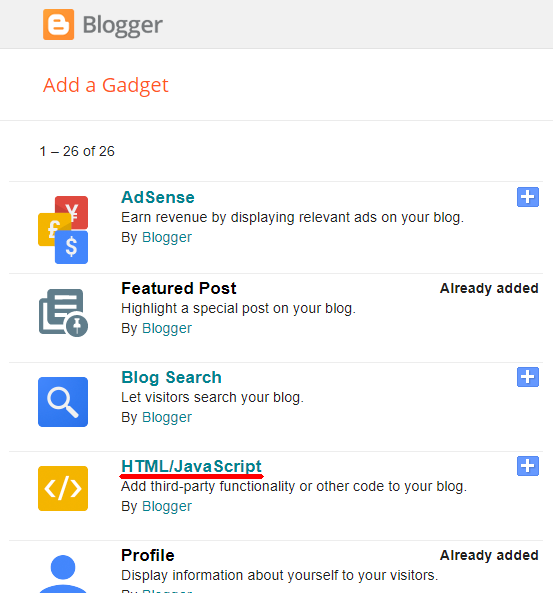
5. Вставьте рекламный код в поле Content. Оставьте поле Title пустым и нажмите Save.
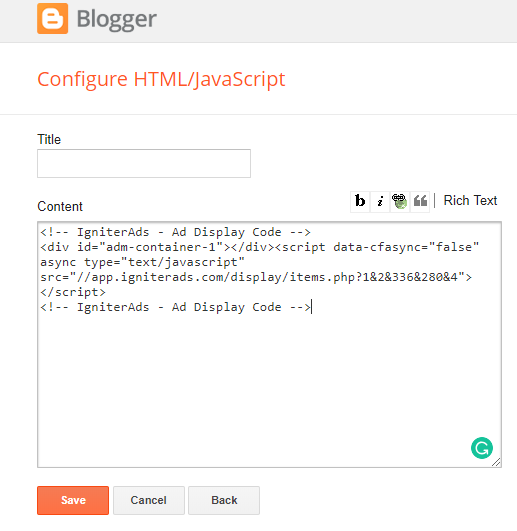
6. Ваш виджет рекламы будет находиться на боковой панели. Вы можете перемещать и перетаскивать виджет на верхнюю позицию, в середину или внизу. Наша рекомендация – поставить его на первое место.
Для контента In-Between-Post
7. сделать линию между двумя абзацами, предпочтительно между первым и вторым абзацами вашего поста. Чтобы было проще, пометьте строку, набрав «aaaa».
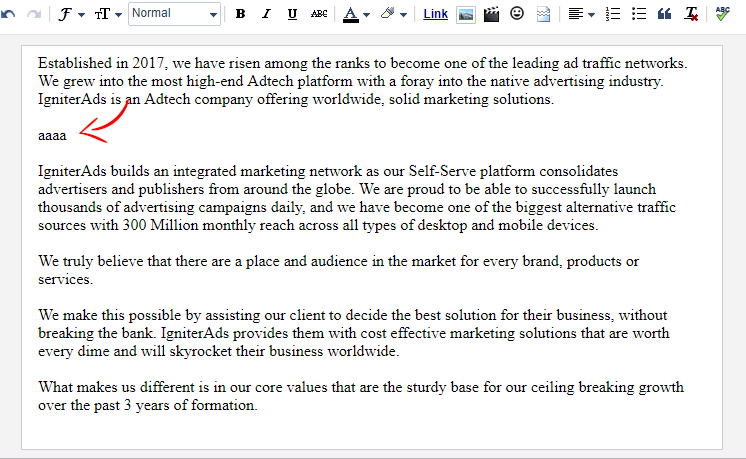
8. Теперь нажмите Edit HTML и выделите текст «aaaa».
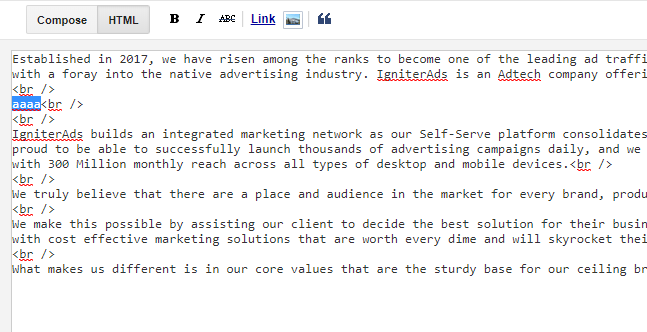
9. Оверврите текст «aaaa», скопировав и вставив в него рекламный код. Это должно выглядеть примерно так, как на картинке ниже.
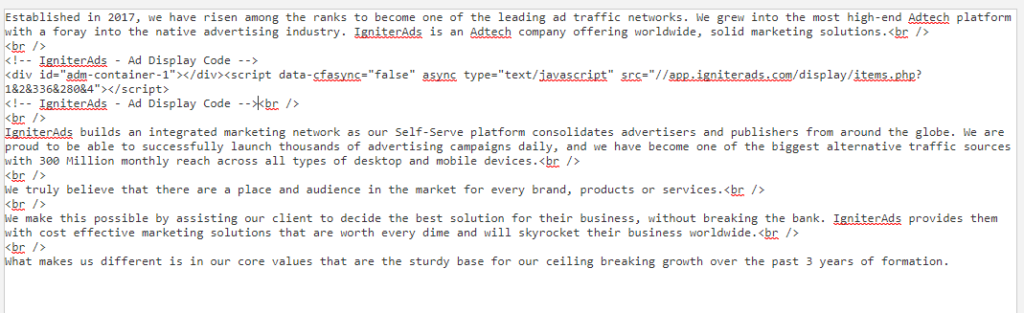
10. Сохраните пост или вернитесь к Compose, чтобы продолжить запись.
Ваш первый доход от рекламы появится в вашей статистике IgniterAds через 24 часа после добавления кода. Это время необходимо для составления списка подписчиков.
Смотрите также: Советы о том, как увеличить доход в качестве издателя

